编辑:秩名2023-01-28 09:56:26
大家都知道,一台电脑的帧数高低,决定了电脑在运行或操作时的显示流畅度,电脑的帧数越高,用户们就能够有更好的使用体验,那么很多使用win11系统的小伙伴们都特别好奇如何在win11中显示电脑的帧数,那么小编今天就用下面这篇文章,为大家解读以上问题,大家快来看看吧!

1、首先,我们依据开始菜单点击进入“设置”界面;
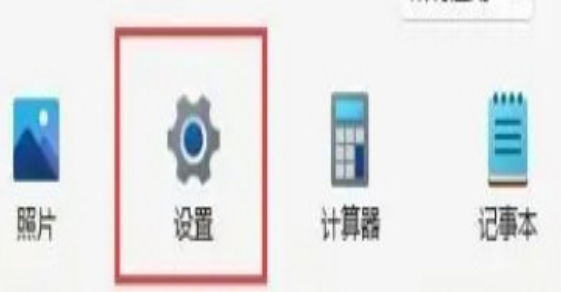
2、接下来我们单击左边栏之中的“游戏”;
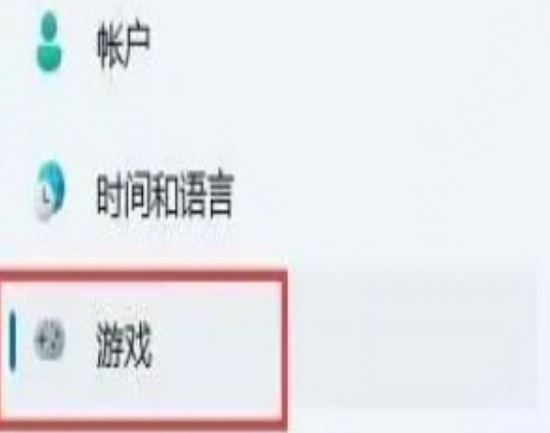
3、随后我们单击右上方游戏下的的“Xbox Game Bar”选项;
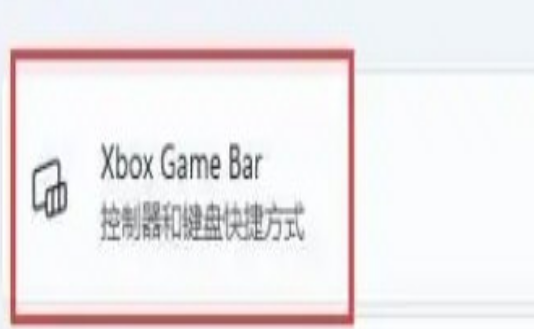
4、进到该界面之后,可以开启如下图所示的开关。(假如早已打开就无需管了);
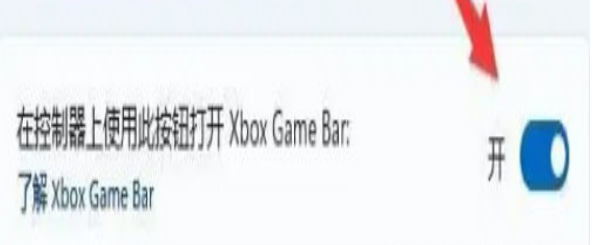
5、在打开游戏工具后,需要同时按住键盘“Win G”调出Xbox Game Bar;
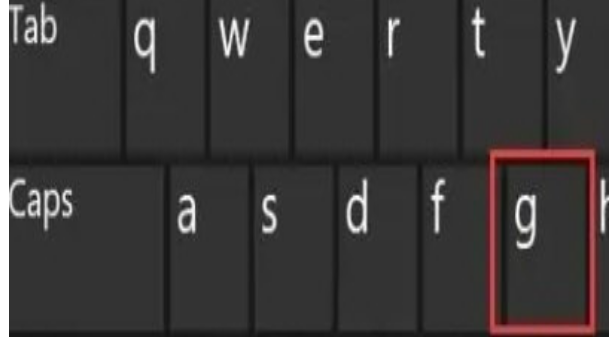
6、打开后,在该界面中找到“性能”面板,再单击右上方的图例按键就能将他稳定住;
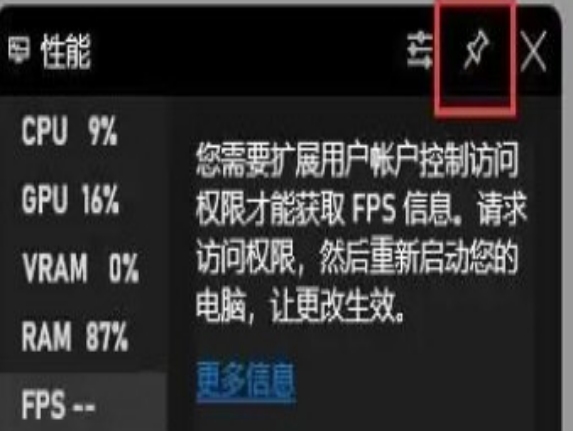
7、假如你都还没获得fps管理权限,那么就需要单击“fps”,再点击选中“要求访问限制”,最后重启电脑,就可以打开显示fps啦。

以上就是win11帧数显示技巧的全部内容了,快快收藏Iefans手机教程频道获得更多热门软件资讯吧!

所谓术业有专攻,同一件工具在不同的人手里所能发挥的效用是会有很大的差异的,检验一款电脑软件是否实用的标准就是它能否解决你的问题、你用着是否顺手,快来看看小编带来的专题中有哪一款能够同时满足这两个条件吧。

46.87MB
图像处理

60.33MB
其他工具

676.55KB
计算器

49.44MB
其他工具

63.17MB
其他工具

42.49MB
视频制作

50.8MB
其他工具

58.51MB
辅助工具

33.74MB
其他工具

68.28MB
其他工具

39.63MB
加密解密

858.61KB
其他工具

32.83MB
系统安全

359.28KB
系统主题

41Mb
系统优化
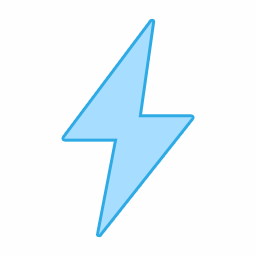
40.4MB
系统优化

48.48MB
系统优化

11.59MB
系统工具

19.1MB
系统工具

18KB
系统安全
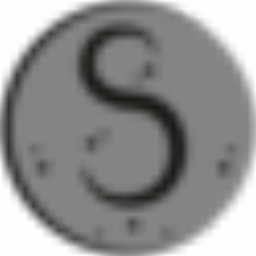
42.95MB
系统优化

57.07MB
系统优化
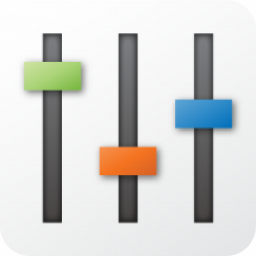
337.49KB
系统优化

892KB
其他工具